Registrace serverů LDAP
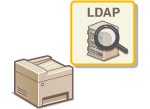 |
|
Pokud je v síti implementován server LDAP, můžete vyhledávat na serveru čísla faxu nebo e-mailové adresy a poté je zadat jako místa určení nebo je uložit v adresáři. Pokud je povoleno ověřování pro funkci odesílání (Ověřování pomocí serveru LDAP ), je třeba uložit server používaný k ověřování. Do zařízení můžete uložit maximálně pět serverů LDAP jak pro vyhledávání, tak pro ověřování. Ukládání serverů LDAP provádějte pomocí Vzdáleného uživatelského rozhraní.
|
 |
|
Servery LDAP podporované zařízením jsou Windows Server 2003/Server 2008/Server 2012 Active Directory.
Zařízení se servery LDAP komunikuje pomocí protokolu LDAPv3.
Podporované kódování znaků používané při přenosu textových dat mezi zařízením a serverem LDAP je kódování UTF-8.
|
1
Spusťte Vzdálené uživatelské rozhraní a přihlaste se v Režimu správce systému. Spuštění Vzdáleného uživatelského rozhraní
2
Klikněte na tlačítko [Nastavení/Uložení].

3
Klikněte na položku [Nastavení sítě]  [Nastavení serveru LDAP].
[Nastavení serveru LDAP].
 [Nastavení serveru LDAP].
[Nastavení serveru LDAP].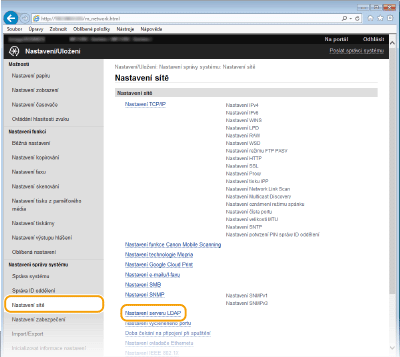
4
Klikněte na možnost [Uložit nový server] pro nastavení [Server LDAP (Pro Hledat)] nebo [Server LDAP (Pro Ověření)].
Ukládání serverů LDAP je rozdělené na ukládání pro hledání a pro ověřování. Chcete-li používat server LDAP pro hledání míst určení faxů a e-mailů, uložte jej pro hledání. Chcete-li jej použít k ověřování odesílání e-mailů nebo faxů, uložte jej pro ověřování.
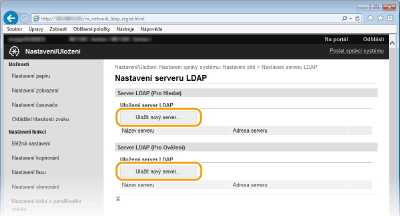

Úprava informací o uloženém serveru
Kliknutím na textový odkaz pod položkou [Název serveru] otevřete obrazovku pro úpravy.
Odstranění informací o uloženém serveru
Klikněte na tlačítko [Smazat] vpravo od názvu serveru, který chcete smazat  klikněte na tlačítko [OK].
klikněte na tlačítko [OK].
 klikněte na tlačítko [OK].
klikněte na tlačítko [OK].5
Uložte server LDAP.
 Uložení serveru použitého k vyhledávání
Uložení serveru použitého k vyhledávání 
Uložte server pro vyhledávání míst určení faxů a e-mailů.
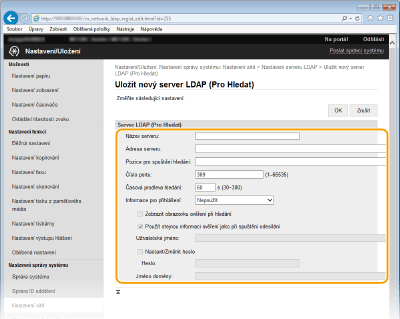
[Název serveru]
Zadejte identifikaci serveru LDAP o délce maximálně 24 znaků.
Zadejte identifikaci serveru LDAP o délce maximálně 24 znaků.
[Adresa serveru]
Zadejte IP adresu serveru LDAP nebo zadejte maximálně 47 alfanumerických znaků pro název hostitele serveru (například: ldap.example.com).
Zadejte IP adresu serveru LDAP nebo zadejte maximálně 47 alfanumerických znaků pro název hostitele serveru (například: ldap.example.com).

[Adresa serveru] a DNS
Aby při vyhledávání míst určení nedocházelo k chybám, zkontrolujte následující údaje:
Je-li v poli [Adresa serveru] zadán název hostitele, zkontrolujte, že je v síti dostupný server DNS.
Je-li v poli [Adresa serveru] zadána IP adresa, zkontrolujte, zda server DNS podporuje pouze dopředné vyhledávání. Pokud server podporuje pouze dopředné vyhledávání, vyberte možnost [Nepoužít] nebo [Použít] u položky [Informace pro přihlášení]. Pokud vyberete možnost [Použít (Ověření zabezpečení)], zkontrolujte, že server DNS podporuje zpětné vyhledávání.
[Pozice pro spuštění hledání]
Zadejte uzel ve stromové struktuře adresářů (DIT), od něhož chcete zahájit vyhledávání. Necháte-li toto textové pole prázdné, zařízení zahájí vyhledávání od automaticky vybraného náhodného uzlu.
Zadejte uzel ve stromové struktuře adresářů (DIT), od něhož chcete zahájit vyhledávání. Necháte-li toto textové pole prázdné, zařízení zahájí vyhledávání od automaticky vybraného náhodného uzlu.
Podle typu použitých znaků lze zadat až 120 znaků.
Při zadávání uzlu zadejte text „DC=“ následovaný názvem hostitele (řetězec znaků oddělených tečkami v názvu domény služby Active Directory) a každou položku oddělte čárkou. Je-li název domény například „pavel.priklad.com“, zadejte text „DC=pavel,DC=priklad,DC=com“.

[Číslo portu]
Zadejte číslo portu používaného ke komunikaci se serverem LDAP.
Zadejte číslo portu používaného ke komunikaci se serverem LDAP.
[Časová prodleva hledání]
Zadejte dobu, po kterou má zařízení vyhledávat. Zadejte hodnotu mezi 30 a 300 sekundami.
Zadejte dobu, po kterou má zařízení vyhledávat. Zadejte hodnotu mezi 30 a 300 sekundami.
[Informace pro přihlášení]
Podle typu ověřování implementovaného serverem LDAP vyberte možnost [Nepoužít], [Použít] nebo [Použít (Ověření zabezpečení)]. Je-li vybrána možnost [Použít] nebo [Použít (Ověření zabezpečení)], musí být zadáno uživatelské jméno a heslo.
Podle typu ověřování implementovaného serverem LDAP vyberte možnost [Nepoužít], [Použít] nebo [Použít (Ověření zabezpečení)]. Je-li vybrána možnost [Použít] nebo [Použít (Ověření zabezpečení)], musí být zadáno uživatelské jméno a heslo.
|
[Nepoužít]
|
Zvolte, pokud nechcete zařízení ověřovat pomocí přihlašovacích údajů.
|
|
[Použít]
|
Zvolte, pokud chcete zařízení ověřovat pomocí přihlašovacích údajů.
|
|
[Použít (Ověření zabezpečení)]
|
Zvolte, pokud chcete jako ověřovací heslo používat data získaná protokolem Kerberos, sloužícím k ověřování v síti. Je-li vybráno toto nastavení, musí být hodiny zařízení synchronizované s hodinami serveru LDAP.
|
[Zobrazit obrazovku ověření při hledání]
Políčko zaškrtněte, pokud chcete, aby uživatel musel při požadavku na hledání zadat uživatelské jméno a heslo. Pokud zaškrtnete políčko [Použít stejnou informaci ověření jako při spuštění odesílání], použije se zde také uživatelské jméno a heslo pro ověřování při odesílání naskenovaných dat. Pokud označení tlačítka zrušíte, ověření proběhne za použití informací uvedených v poli [Uživatelské jméno] a [Heslo].
Políčko zaškrtněte, pokud chcete, aby uživatel musel při požadavku na hledání zadat uživatelské jméno a heslo. Pokud zaškrtnete políčko [Použít stejnou informaci ověření jako při spuštění odesílání], použije se zde také uživatelské jméno a heslo pro ověřování při odesílání naskenovaných dat. Pokud označení tlačítka zrušíte, ověření proběhne za použití informací uvedených v poli [Uživatelské jméno] a [Heslo].
[Použít stejnou informaci ověření jako při spuštění odesílání]
Umožňuje nastavit, zda se při vyhledávání použijí také údaje pro ověření při použití faxu nebo skenování. Toto políčko je obvykle zaškrtnuté; je však platné, jen když je zaškrtnuté políčko [Zobrazit obrazovku ověření při hledání].
Umožňuje nastavit, zda se při vyhledávání použijí také údaje pro ověření při použití faxu nebo skenování. Toto políčko je obvykle zaškrtnuté; je však platné, jen když je zaškrtnuté políčko [Zobrazit obrazovku ověření při hledání].
[Uživatelské jméno]
Zadejte uživatelské jméno zařízení, které jste zaregistrovali k serveru LDAP. Podle typu použitých znaků lze zadat až 120 znaků.
Zadejte uživatelské jméno zařízení, které jste zaregistrovali k serveru LDAP. Podle typu použitých znaků lze zadat až 120 znaků.
Je-li v nabídce [Informace pro přihlášení] zvolena možnost [Použít], zadejte uživatelské jméno ve tvaru „(název domény)\(uživatelské jméno)“ (příklad: domain1\user1).
Je-li vybrána možnost [Použít (Ověření zabezpečení)], zadejte pouze uživatelské jméno (příklad: uzivatel1).
Pokud je zaškrtnuté políčko [Zobrazit obrazovku ověření při hledání], není třeba nic zadat.
[Nastavit/Změnit heslo]
Chcete-li zadat nebo změnit heslo, zaškrtněte toto políčko a zadejte maximálně 24 znaků do textového pole [Heslo].
Chcete-li zadat nebo změnit heslo, zaškrtněte toto políčko a zadejte maximálně 24 znaků do textového pole [Heslo].
[Jméno domény]
Je-li v nabídce [Informace pro přihlášení] zvolena možnost [Použít (Ověření zabezpečení)], zadejte název adresářového stromu ve službě Active Directory o délce maximálně 120 alfanumerických znaků (příklad: priklad.com).
Je-li v nabídce [Informace pro přihlášení] zvolena možnost [Použít (Ověření zabezpečení)], zadejte název adresářového stromu ve službě Active Directory o délce maximálně 120 alfanumerických znaků (příklad: priklad.com).
 Uložení ověřovacího serveru
Uložení ověřovacího serveru 
Pokud je omezeno použití funkcí faxu a skeneru, uložte server, který se používá k ověřování.
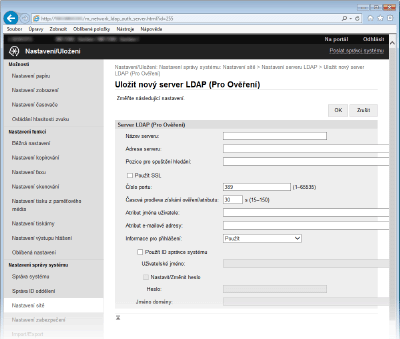
[Název serveru]
Zadejte identifikaci serveru LDAP o délce maximálně 24 znaků.
Zadejte identifikaci serveru LDAP o délce maximálně 24 znaků.
[Adresa serveru]
Zadejte IP adresu serveru LDAP nebo zadejte maximálně 47 alfanumerických znaků pro název hostitele serveru (například: ldap.example.com).
Zadejte IP adresu serveru LDAP nebo zadejte maximálně 47 alfanumerických znaků pro název hostitele serveru (například: ldap.example.com).

[Adresa serveru] a DNS
Aby při vyhledávání míst určení nedocházelo k chybám, zkontrolujte následující údaje:
Je-li v poli [Adresa serveru] zadán název hostitele, zkontrolujte, že je v síti dostupný server DNS.
Je-li pro možnost [Adresa serveru] zadána IP adresa, zkontrolujte, zda server DNS podporuje pouze vyhledávání směrem vpřed. Pokud server podporuje pouze vyhledávání směrem vpřed, vyberte položku [Použít] pro možnost [Informace pro přihlášení]. Pokud vyberete položku [Použít (Ověření zabezpečení)], zkontrolujte, že server DNS podporuje zpětné vyhledávání.
[Pozice pro spuštění hledání]
Zadejte uzel ve stromové struktuře adresářů (DIT), od něhož chcete zahájit vyhledávání. Necháte-li toto textové pole prázdné, zařízení zahájí vyhledávání od automaticky vybraného náhodného uzlu.
Zadejte uzel ve stromové struktuře adresářů (DIT), od něhož chcete zahájit vyhledávání. Necháte-li toto textové pole prázdné, zařízení zahájí vyhledávání od automaticky vybraného náhodného uzlu.
Podle typu použitých znaků lze zadat až 120 znaků.
Při zadávání uzlu zadejte text „DC=“ následovaný názvem hostitele (řetězec znaků oddělených tečkami v názvu domény služby Active Directory) a každou položku oddělte čárkou. Je-li název domény například „pavel.priklad.com“, zadejte text „DC=pavel,DC=priklad,DC=com“.

[Použít SSL]
Toto políčko zaškrtněte, chcete-li šifrovat komunikaci se serverem LDAP pomocí protokolu SSL.
Toto políčko zaškrtněte, chcete-li šifrovat komunikaci se serverem LDAP pomocí protokolu SSL.
Toto nastavení je povolené, jen pokud je vybrána možnost [Použít] v nabídce [Informace pro přihlášení].
[Číslo portu]
Zadejte číslo portu používaného ke komunikaci se serverem LDAP.
Zadejte číslo portu používaného ke komunikaci se serverem LDAP.
[Časová prodleva získání ověření/atributu]
Zadejte, jak dlouho se má provádět ověřování a získávání atributů – můžete zadat hodnotu v rozsahu 15 a 150 sekund.
Zadejte, jak dlouho se má provádět ověřování a získávání atributů – můžete zadat hodnotu v rozsahu 15 a 150 sekund.
[Atribut jména uživatele]
Zadejte název atributu pro porovnání s uživatelským jménem zadaným během ověřování – smí obsahovat až 64 alfanumerických znaků (například: „NaZEvUctuSam“).
Zadejte název atributu pro porovnání s uživatelským jménem zadaným během ověřování – smí obsahovat až 64 alfanumerických znaků (například: „NaZEvUctuSam“).
Není požadováno, pokud vyberete v položce [Přihlašovací údaje] možnost [Použít (Ověření zabezpečení)].
[Atribut e-mailové adresy]
Zadejte název atributu pro získání e-mailové adresy z ověřovacího serveru – smí obsahovat až 64 alfanumerických znaků (příklad: „posta“).
Zadejte název atributu pro získání e-mailové adresy z ověřovacího serveru – smí obsahovat až 64 alfanumerických znaků (příklad: „posta“).
[Informace pro přihlášení]
Vyberte možnost [Použít] nebo [Použít (Ověření zabezpečení)] podle typu ověřování implementovaného serverem LDAP.
Vyberte možnost [Použít] nebo [Použít (Ověření zabezpečení)] podle typu ověřování implementovaného serverem LDAP.
|
[Použít]
|
Zvolte, pokud chcete zařízení ověřovat pomocí ID správce systému.
|
|
[Použít (Ověření zabezpečení)]
|
Zvolte, pokud chcete jako ověřovací heslo používat data získaná protokolem Kerberos, sloužícím k ověřování v síti. Je-li vybráno toto nastavení, musí být hodiny zařízení synchronizované s hodinami serveru LDAP.
|
[Použít ID správce systému]
Pokud je vybráno nastavení [Použít] v možnosti [Informace pro přihlášení], můžete určit, zda se má použít ověřování pomocí ID správce systému. Chcete-li použít ID správce systému, políčko zaškrtněte a zadejte uživatelské jméno a heslo pro ověřování. Pokud zaškrtnutí tohoto políčka zrušíte, přihlašování bude anonymní (bez uživatelského jména).
Pokud je vybráno nastavení [Použít] v možnosti [Informace pro přihlášení], můžete určit, zda se má použít ověřování pomocí ID správce systému. Chcete-li použít ID správce systému, políčko zaškrtněte a zadejte uživatelské jméno a heslo pro ověřování. Pokud zaškrtnutí tohoto políčka zrušíte, přihlašování bude anonymní (bez uživatelského jména).
[Uživatelské jméno]
Zadejte uživatelské jméno zařízení, které jste uložili na serveru LDAP (ve tvaru „(název domény)\(uživatelské jméno)“ (příklad: domena1\uzivatel1)). Podle typu použitých znaků lze zadat až 120 znaků.
Zadejte uživatelské jméno zařízení, které jste uložili na serveru LDAP (ve tvaru „(název domény)\(uživatelské jméno)“ (příklad: domena1\uzivatel1)). Podle typu použitých znaků lze zadat až 120 znaků.
[Nastavit/Změnit heslo]
Chcete-li zadat nebo změnit heslo, zaškrtněte toto políčko a zadejte maximálně 24 znaků do textového pole [Heslo].
Chcete-li zadat nebo změnit heslo, zaškrtněte toto políčko a zadejte maximálně 24 znaků do textového pole [Heslo].
[Jméno domény]
Je-li v nabídce [Informace pro přihlášení] zvolena možnost [Použít (Ověření zabezpečení)], zadejte název adresářového stromu ve službě Active Directory o délce maximálně 120 alfanumerických znaků (příklad: priklad.com).
Je-li v nabídce [Informace pro přihlášení] zvolena možnost [Použít (Ověření zabezpečení)], zadejte název adresářového stromu ve službě Active Directory o délce maximálně 120 alfanumerických znaků (příklad: priklad.com).
6
Klikněte na tlačítko [OK].